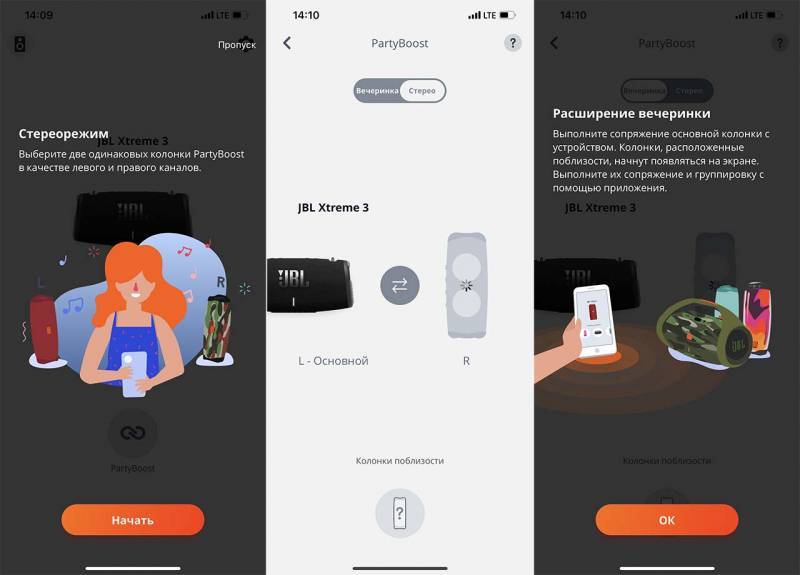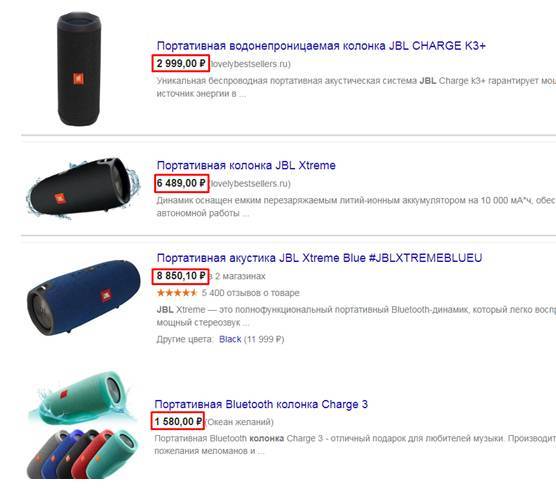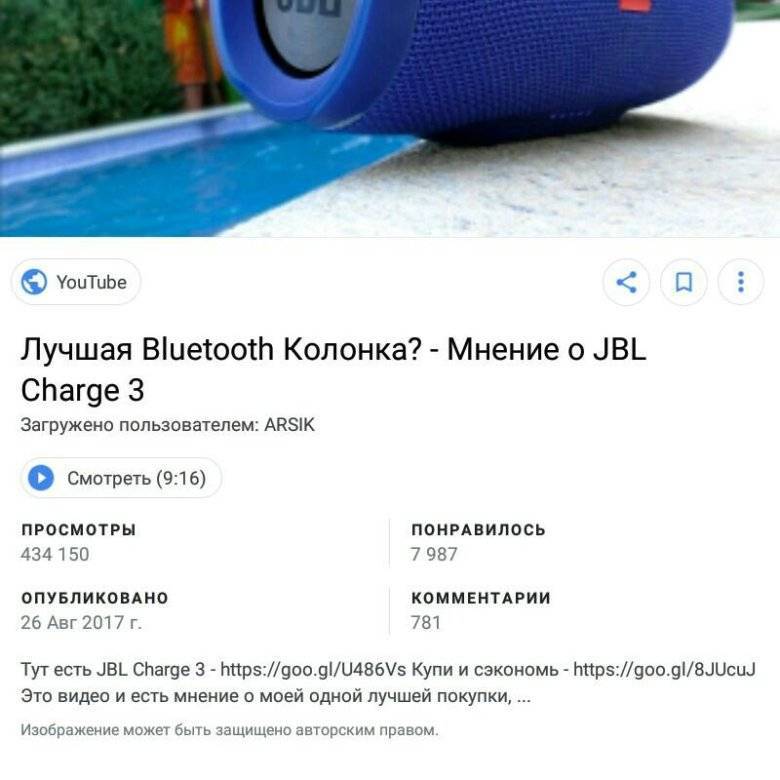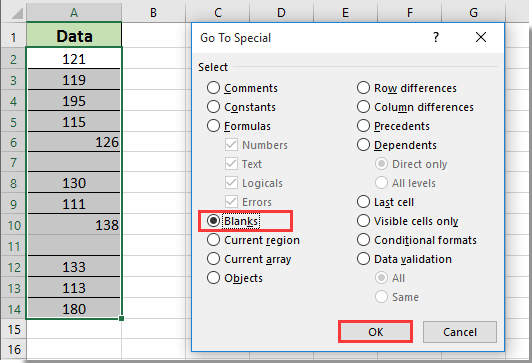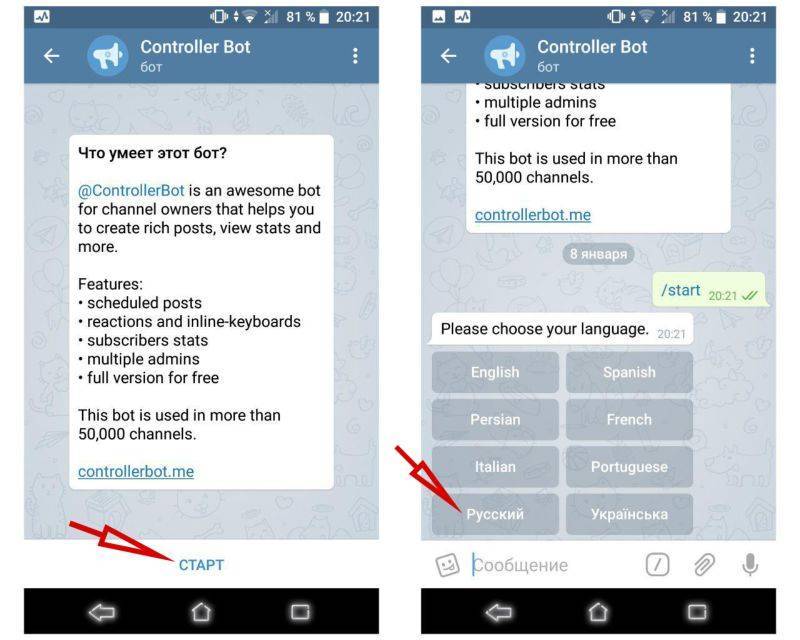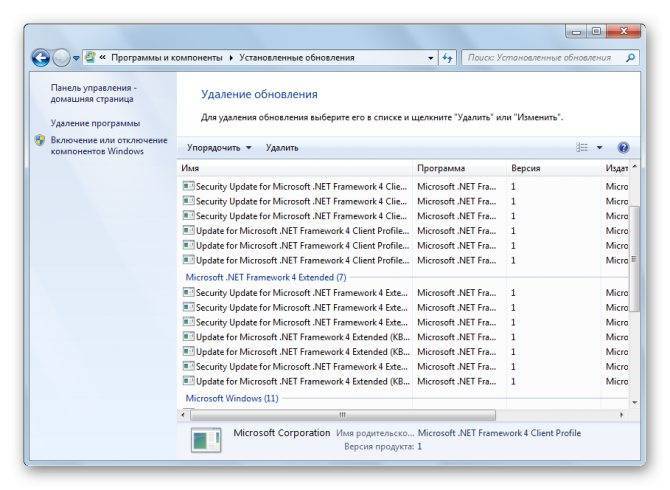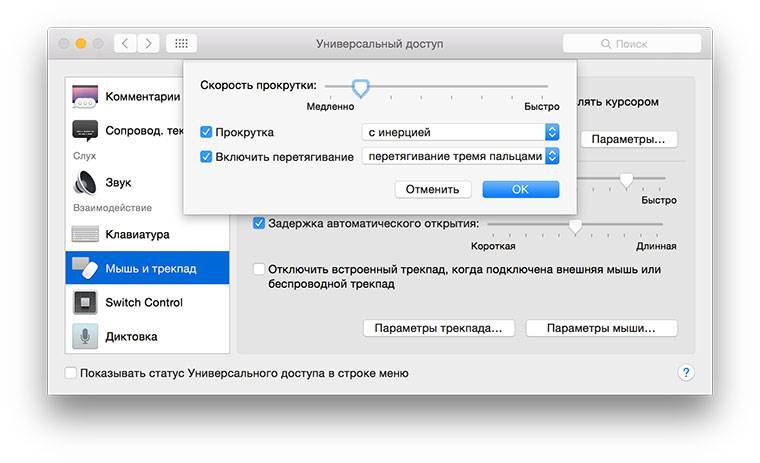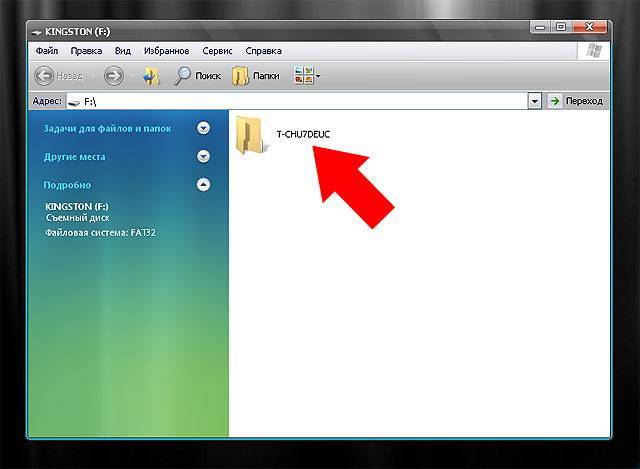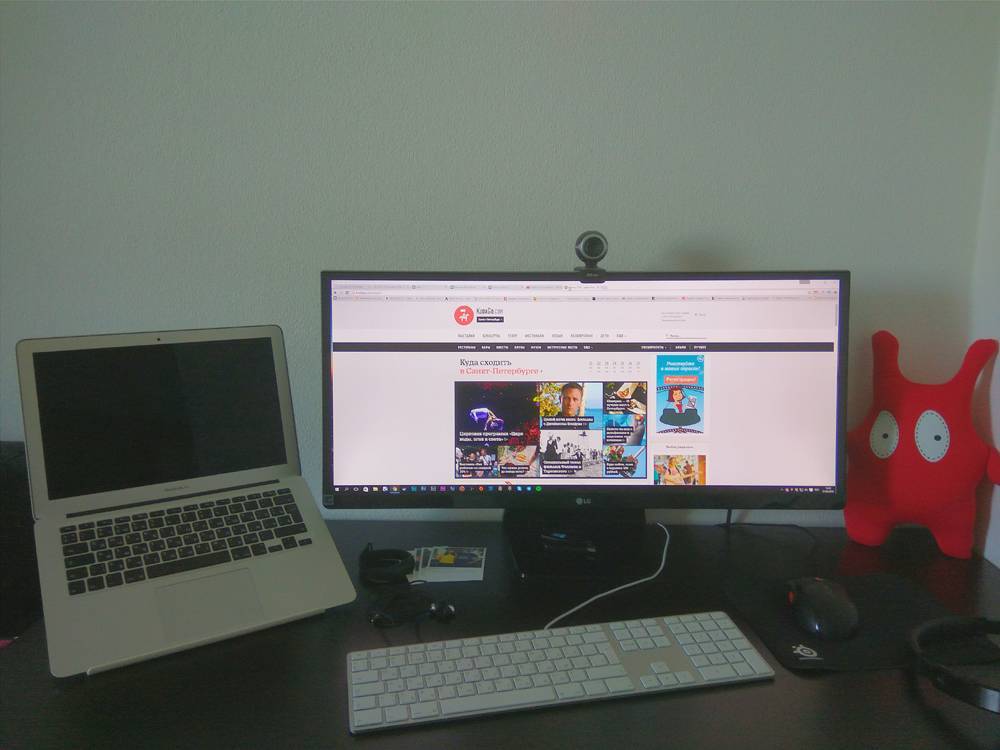Использование громкой связи спикерфон
Наличие микрофона в большинстве колонок позволяет их использовать в качестве спикерфона и отвечать на звонки, недоставая смартфона, а кратковременно нажав во время вызова «Play/Stop» или кнопку, обозначенную телефонной трубкой.
Приложение Jbl connect
JBL connect — это официальное приложение для управления колонкой, разработанное компанией для работы со следующими портативными колонками:
- Charge 3 и 4;
- Flip 3, 4 и 5;
- Pulse 2, 3 и 4;
- Xtreme, Xtreme 2;
- Boombox, Boombox 2.
С его помощью можно:
- управлять воспроизведением музыки одной или нескольких колонок;
- выбирать звуковые, световые режимы;
- использовать голосовые помощники;
- автоматически обновлять прошивку.
Как же обновить прошивку JBL
Процедура обновления прошивки колонки JBL сводится к выполнению следующих действий:
Установите на свой смартфон приложение «JBL Connect» (Андроид, iOS);
Установите на телефон приложение “JBL Connect”
Запустите данное приложение, и выберите в нём свою колонку;
Выберите в приложении вашу колонку
Включите на вашем телефоне Bluetooth;
Включите на вашем телефоне Блютуз
- На вашей колонке нажмите на кнопку подключения, и подключите колонку к телефону по блютуз;
Вернитесь в приложение. Иконка в виде круга с восклицательным знаком справа сверху от изображённой на экране колонки будет сигнализировать, что для вашей колонки имеются обновления. Тапните на неё;
Нажмите на значок наличия обновлений
На экране появится сообщение, просящее подключить вашу колонку JBL к источнику питания. Выполните указанное;
Подключите колонку к источнику питания
После подключения нажмите на «Ок» на главном экране;
Нажмите на “Ок” в приложении
Начнётся процесс обновления прошивки, который может занять 10-20 минут. Дождитесь завершения процесса;
Дождитесь завершения обновления
После завершения вы получите сообщение об успешном завершении обновления;
Вы получите уведомление об удачном обновлении системы
- Перезагрузите ваши колонки чтобы новая система была активирована. Процедура обновления прошивки колонки JBL будет завершена.
Что делать, если колонка JBL зависла не выключается
Даже с учетом того, что колонки JBL нельзя отнести к дешевым по технической и программной составляющей, ей, как и любому другому устройству, свойственно через некоторое время с момента эксплуатации приобретать неисправности
Если колонка не выключается, следует уделить внимание следующим рекомендациям:
Очень часто помогает решить проблему простое отсоединение аккумуляторной батареи
При этом важно не просто отсоединить ее, но и подержать колонку в таком состоянии в течение некоторого времени. Если после этого простого действия проблема не исчезла, причина неисправности может крыться в контроллере питания колонки
В некоторых случаях проблему также может решить обыкновенное выжидание. Но перед тем, как попробовать решить проблему так, следует дождаться того момента, когда колонка полностью растратит весь имеющийся заряд аккумулятора. После полной разрядки следует попробовать включить колонку снова.
Очень редкий, но все же встречающийся случай – это окисление кнопки питания. В таком случае рекомендуется обратиться за помощью в сервисный центр, так как такую проблему смогут решить квалифицированные специалисты.
Также можно запустить специализированный DFU режим, а именно тот режим, который способен активировать обновление прошивки. Для активации этого режима нужно задержать последовательность таких кнопок, как connect и громкость. После нажатия на такую последовательность нужно подождать около 10 секунд. Для отключения этого режима придется подсоединить конструкцию к зарядному устройству и нажать на те же две детали.
Если никакое из решений не смогло принести положительных результатов, следует решить проблему с помощью обновления программного обеспечения.
В таком случае помочь сможет полный сброс. Для полного сброса нужно найти на поверхности колонки маленькое отверстие и вооружиться очень тонкой иглой или иными острыми тонкими предметами. Острый тонкий предмет нужно вставить в разъем на пару-тройку миллиметров. При этом может появиться определенный характерный звук.
При надавливании на кнопку, расположенную в этом отверстии, колонка и ее настройки будут за несколько секунд сброшены до заводских. Такого же эффекта можно добиться с помощью нажатия на комбинацию клавиш (обычно то громкость и плей + кнопка выключения).
Конечно, если нет никакой уверенности в том, насколько догадки и действия правдивы, лучше всего не совершить серьезных поступков. Поэтому желательно все же обращаться в специализированные сервисные центры или же звонить по номеру горячей линии компании-производителя jbl.
Сброс настроек на наушниках JBL TUNE 120 TWS
Беспроводные наушники TUNE от JBL являются аналогом популярных AirPods по принципу работы и использования. Но, к сожалению, их качество звука и технические параметры оставляют желать лучшего. Прежде всего недостатком является большая механическая кнопка на их корпусе, отсутствие шумоподавления, огромная рассинхронизация звука в играх. Но об этом вы можете прочитать в другой обзорной статье.
Если появились проблемы в работе беспроводных наушников, необходимо сбросить их настройки:
Для этого достаньте их из кейса;
Достаньте из кейса наушники JBL
- Нажмите вместе обе кнопки на наушниках. Держите их в таком положении около 40 секунд;
- Индикатор загорится синим цветом и наушники перезагрузятся;
Включите устройство JBL.
Включите наушники JBL
После сброса настроек наушники «забудут» устройства, к которым были подключены ранее. Если проблемы возникали в отсутствии звука в одном из наушников или в проигрывании музыки, рекомендуем также удалить сопряжение в мобильном телефоне. Затем снова подключите устройство к телефону.
Как обновить прошивку
Перед тем как перепрошить наушники JBL, необходимо разобраться в особенностях этого процесса. Прошивка — программное обеспечение, которое лежит в основе беспроводной гарнитуры. В ней прописаны основные функциональные особенности, происходящие в системе процессы и другие важные моменты.
При обновлении необходимо учесть следующее:
- Программное обеспечение для беспроводной гарнитуры не является отрытым. Это значит, что найти заводское ПО и прошить на него устройство не получится.
- Даже при наличии на руках программы установить ее самостоятельно вряд ли выйдет из-за отсутствия соответствующих программ или запрета со стороны производителя.
У пользователей есть два способа прошивки наушников JBL:
- Найти в Интернете инструкцию для вашей модели. Возможно, какому-то владельцу удалось взломать и прошить устройство. На практике отыскать такие сведения трудно, ведь взломом наушников редко кто занимается.
- При наличии необходимого опыта можно создать свою электронику для устройств, которые вы планируете прошить, а после заменить оригинальную начинку.
Рассмотренные выше способы трудные, поэтому лучше выбирать обновление с помощью специальных программ. Последние доступны для бесплатного скачивания в магазине Гугл Плей. Один из вариантов — My JBL Headphones. Это приложение имеет множество функций и поддерживает многие модели беспроводной гарнитуры компании.
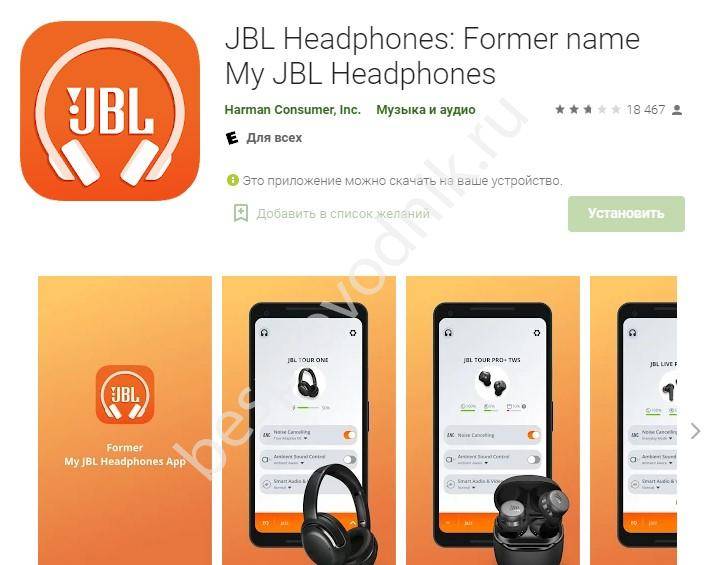
В ее функции входит настойка эквалайзера / голосового помощника, индикатор заряда аккумулятора, изменение режима звука, множество опций шумоподавления и т. д. Также доступна прошивка наушников JBL, которая происходит следующим образом:
- Установите программу My JBL Headphones на смартфоне.
- После запуска выберите наушники. Если они не подключены по Блютуз, сделайте это. Для этого жмите на «+» и выберите устройство из перечня.
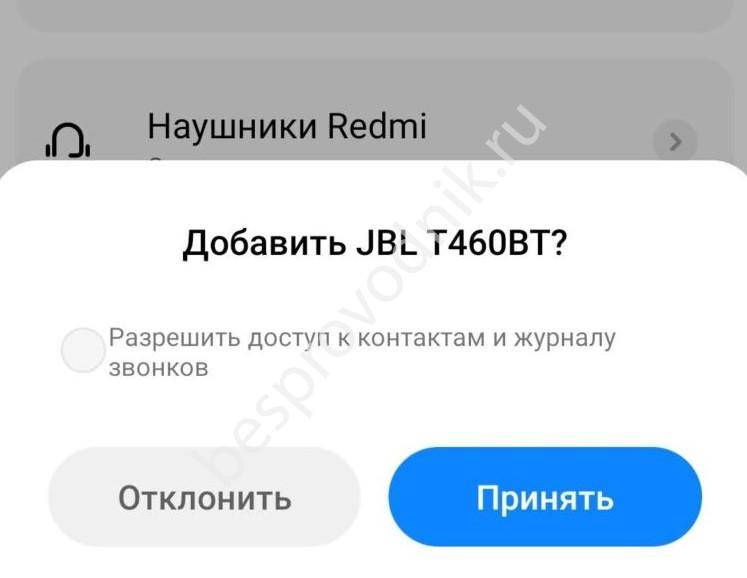
Найдите беспроводную гарнитуру.
- Запустите обновление и дождитесь завершения установки последней версии.
- По желанию сделайте другие настройки, которые позволяет программа.
При необходимости прошить модели Tune215BT and Tune125BT можно использовать другую программу JBL Firmware Update. С ее помощью легко обновить устройство под новую версию, но других функций здесь не предусмотрено. Для выполнения работы достаточно подключиться к программе и запустить процесс, после чего убедиться в работоспособности устройства.
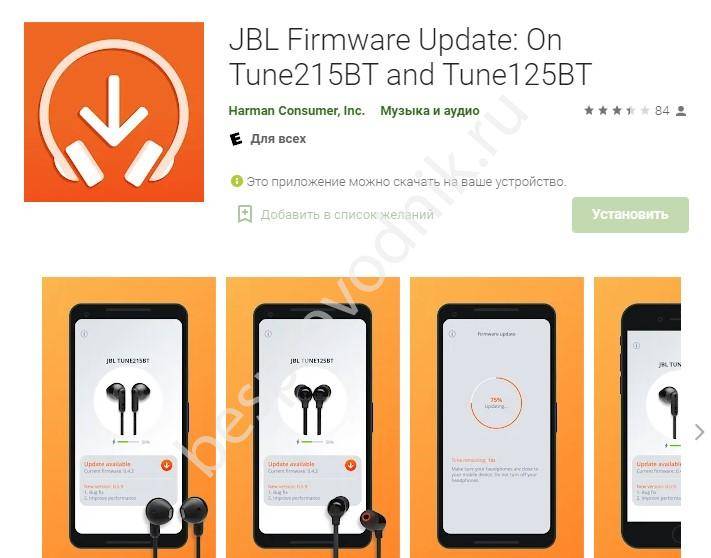
Способ включить режим «Басс»
Основные физические кнопки, которые имеет колонка JBL на корпусе мы уже разобрали. Теперь запустить особый режим с увеличенным басом будет просто. В обычном режиме на корпусе горит один из двух индикаторов — питание. Нажмите на корпусе 2 кнопки сразу: Bluetooth и кнопку «Минус» или уменьшения громкости.

Кнопки для включения режима “Басс” на колонке JBL
Держите их зажатыми несколько секунд, пока два индикатора не станут белыми.

Индикаторы отображаются белым цветом
Обычно удерживать зажатыми кнопки на JBL необходимо около 15-20 секунд.
После того, как вы отпустите две кнопки, индикатор питания снова загорится синим цветом.

Индикатор синего цвета на колонке JBL
Теперь попробуйте включить музыку с усиленными битами, чтобы проверить как низкие частоты звука колонки JBL стали мощнее.
После включенных басов режима (или режима «Уличный») не стоит слушать музыку на полную громкость. Это может привести к выводу из строя динамики или другие важные компоненты колонки.
В разных моделях колонки JBL индикаторы на эти режимы могут реагировать по-разному. При нажатии на кнопки его включения оба индикатора приобретают белый цвет на время. Это также означает то, что мы включили опцию.
Зависла колонка jbl и не выключается — что делать?
Несмотря на то что представленный вариант конструкции не из дешёвых, ей всё же свойственно приобретать неисправности за время эксплуатации. Но это, конечно же, не значит, что существует один выход. Порой достаточно выяснить источник проблемы и своевременно его устранить. Следовательно, если вы заметили, что оборудование не оказывает ответные действия на ваши, то стоит выполнить ниже представленные рекомендации:
- Зачастую помогает отсоединить аккумуляторную батарею и подержать некоторое время оборудование в таком состоянии. Но может быть так, что и после этого работоспособность не будет осуществляться. В таком случае проблема непосредственно кроется в контроллере питания.
- Кроме этого, иногда помогает выжидание. Но предварительно стоит дождаться, пока агрегат растратит весь свой заряд. После чего вновь зарядить и попробовать активировать колонку ещё раз.
- Если вышеописанные действия не помогают, то придётся, скорее всего, обновлять программное обеспечение. Эффективным методом выступает также полный сброс. Для этого необходимо обнаружить на поверхности изобретения небольшое отверстие. После этого стоит вооружиться тонкой иглой или другим подобным предметом. И аккуратно вставить её в разъём на несколько миллиметров. Может издаться характерный звук.
- Пожалуй, довольно редкий случай, но также может произойти: окисление кнопки выключения. Многие продавцы могут сказать потенциальному покупателю, что устройство не только защищено от влаги, но и является водонепроницаемым. Однако зачастую это приходится неправдой. Следовательно, не исключено, что пользователь может не специально подвергнуть jbl попаданию различной жидкости. За счёт этого внутренние контакты портятся, а изобретение выходит из строя.
- На крайний случай можно включить специальный режим DFU. За счёт него будет активировано обновление прошивки. Для этого задерживается последовательность кнопок, состоящая из «сonnect» и «громкость». После чего остаётся ждать не меньше 10 секунд. Для отключения названного режима придётся присоединить конструкцию к зарядке и провести схожую манипуляцию (нажатие тех же двух деталей).
Конечно же, если вы неуверены в правдивости своих действий и догадках, лучше не совершать сразу же серьёзных поступков. Желательно своевременно обращаться в сервисный центр или позвонить по горячей линии производителя jbl.
Советы пользователей при обнаружении различных проблем
Вот несколько советов от пользователей, столкнувшихся с различными проблемами при использовании колонки JBL:
- Хрипит. Это одна из самых распространенных проблем среди практически всех модификаций колонок JBL. Для того, чтобы отремонтировать подобную поломку, необходимо заменить провода того динамика, которые хрипят.
- Колонка не работает или включается автоматически во время зарядки. Колонка от разработчика JBL отличается такой структурой и техническим строением, что в случае любого падения может просто отойти шлейф, соединяющий друг с другом плату управления и кнопки. И пускай часто колонку необходимо прошивать, в некоторых же случаях причина может крыться в неправильном выключении.
- Колонка JBL быстро или резко выключается. В таком случае самым простым и, пожалуй, единственным способом, который сможет решить такую проблему, является замена аккумулятора. Точно так же можно решить ту проблему, которая касается индикации зарядки в случае ее зависания.
Последние вопросы
Обновил прошивку с помощю jbl connect. Колонка выключилась и не включается, от зарядки тоже никакого результата.Что делать?
Обновления не всегда заканчиваются удачно. Надо пробовать перепрошивать теперь
ссылка попробуйте найти необходимую информацию на этом форуме
Сделайте полную перепрошивку
Готовы предложить цену ремонта в 2000 рублей. Перепрошьем Nand Flash через программатор.
Сделайте сьрос настроек, возможно она зависла у вас.
Похожие вопросы
Акустические системы JBL Boombox
Не могу включить режим Aux. Подключаю провод Джек 3.5 и ничего не происходит, колонка молчит. Что можно сделать?
Акустические системы JBL Charge 4
Купила акционную колонку JBL CHARGE 4(Китай), прислали новой почтой, в итоге она не включается, т.к. разряжена была. Думали дома зарядить.
Акустические системы JBL Xtreme
Приветствую. Колонка JBL Xtreme, оригинал. Не реагирует на кнопку включения. При подключении зарядки, что с аккумуляторов, что без, горят.
Кнопки управления на корпусе JBL Charge
Большинство цифровых устройств содержат скрытые функции, о которых ведомо только их создателям. Иногда они открывают дополнительные настройки устройства. Или дают возможность раскрыть потенциальные возможности, как это происходит в нашем случае. О скрытом режиме ничего не написано в документации, которая должна быть в комплекте при покупке колонок JBL. И увеличение басов может повлиять на состояние динамиков. Проще говоря, включая режим, вы рискуете сломать колонку.
Кнопки на корпусе колонки JBL
На колонке JBL Charge есть возможность увеличить басы ил включить так называемый «уличный» режим. Для этого нужно использовать кнопки на корпусе устройства. Они большие и удобные, созданы для управления основными функциями.
Здесь их несколько:
- Кнопка питания или включение/выключение;
- Остановка и запуск проигрывания;
- Кнопка для подключения других колонок или сопряжения с мобильными устройствами;
- Регулировка громкости.
Все они способны выполнять более одной функции. Например, кнопка блютуза может как включать технологию, так и делать сброс её настроек. Кнопку Play на JBL можно использовать как для запуска/остановки проигрывания, так и для ответа на звонки (при подключении к телефону). Колонка оснащена также несколькими портами: microUSB, USB, AUX. А динамики закрывает пластиковая крышка с переплётами.
Крышка динамиков колонки JBL
Возможные проблемы после обновления прошивки
Хотя чисто теоретически заливка во флеш-память колонки новой прошивки должна улучшить характеристики модели, иногда случается так, что качество звучания устройства ухудшается.
В таблице приведён перечень наиболее распространённых причин появления данной проблемы:
| Причина | Описание проблемы |
| Вы приобрели контрафактную продукцию | На рынке существует немалое количество китайских подделок, которые копируют оригинальное изделие чисто внешне, но аппаратная и программная часть здесь свои и заведомо худшего качества. Если произвести перепрошивку такого устройства, его работоспособность не гарантируется, так что с заменой ПО нужно быть крайне осторожным. |
| Перепрошивка выполнена некорректно | Изменение предлагаемого порядка обновления программного обеспечения или установка не тех параметров, которые рекомендуются, может привести к тому, что ваше устройство после обновления станет работать хуже, а то и вовсе превратится в «кирпич» – термин, обозначающий полную утрату работоспособности на программном уровне. |
| Вы установили «плохую» прошивку | Американская компания очень ответственно относится к апгрейдам аппаратной и программной частей, но выходят они относительно редко. Поэтому появляются «левые» прошивки, тестируемые далеко не так тщательно, и в ряде случаев это приводит к ухудшению качества звучания или зависаниям, сбоям в работе колонки. |
При возникновении подобных проблем следует обратиться в сервисный центр, специалисты которого проведут комплексную диагностику устройства, локализуют причину утраченной работоспособности и устранят её. Отметим, что если вы сомневаетесь в своих способностях, лучше изначально дать перепрошить колонку специалистам – в любом случае данная процедура обойдётся вам намного дешевле, чем восстановление «убитого» аппарата.
Ну, и помним, что обновление ПО – это всегда риск слететь с гарантии, особенно если вы используете не фирменную прошивку.
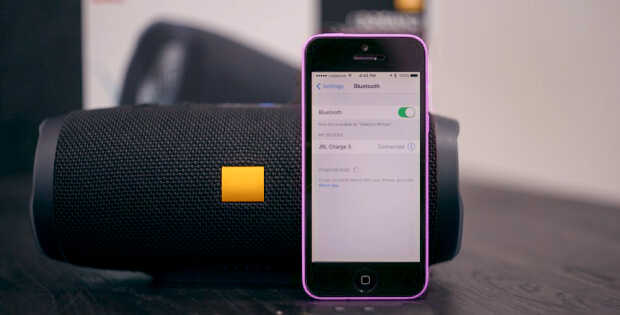
Итак, мы рассмотрели, как прошить JBL Charge 3, как узнать текущую версию программы, что нужно делать, чтобы избежать возможных проблем. Сама процедура перепрошивки несложная, но поскольку выполняется она не часто, правильную последовательность действий можно и не запомнить
А это очень важно – установка нового управляющего программного обеспечения – это всегда ответственный и рискованный шаг
Как перезагрузить колонку jbl charge
Сделать это максимально просто использовав всего лишь две кнопки. Подробная инструкция представлена ниже:
- Возьмите устройство и найдите на нём кнопку вызова и включения. Причём комбинация должна быть выполнена одновременно.
- Время ожидания может достигать 30 секунд, следовательно, необходимо подождать.
- После этого имеющийся индикатор (обычно красного цвета) должен потухнуть.
- Чтобы вновь включить оборудование, нужно нажать на определённую кнопку для активации. Соответственно, далее будет гореть синий значок.
Таким образом, практически у каждой модели схожий алгоритм действий по поводу перезагрузки. Данной последовательностью возможно пользоваться с различными колонками производителя jbl.
Сегодня на рынке можно найти большое количество самых разных колонок, и к каждой модели необходим свой уникальный подход. Как быть, если колонка JBL не запускается и не откликается на пользовательские запросы.

Возможные проблемы
При подключении Bluetooth-гаджета у пользователей часто возникают одни и те же проблемы. К примеру, несмотря на «контакт» ПК и аудиоприбора, музыки может просто не быть. В этом случае сперва следует определить, заключается ли проблема в колонке или в самом компьютере. Для того чтобы проверить аудиодевайс, его необходимо подключить при помощи Bluetooth к другому устройству, к примеру, смартфону. Если музыка проигрывается, то источник проблемы заключается в самом компьютере.
Для проверки опять же к нему следует попытаться подключить играющий девайс через Bluetooth, к примеру, другую колонку. Если музыка играет в обоих случаях, проблема заключается в самом соединении, для ее ликвидации можно просто воспользоваться кабелем. Если и другая колонка не передает аудио, то, вероятно, устаревшим является Bluetooth-драйвер. Для исправления ситуации его можно обновить.
Во многих случаях компьютер не видит колонку либо же не подключается к ней, потому что на одном из двух устройств отключен сам Bluetooth. Работа модуля проверяется через диспетчер задач. Иногда ПК просто не может обнаружить колонку в списке доступных устройств, а потому и подключиться к ней. Проблема решается путем нажатия на значок «Обновить конфигурацию оборудования», расположенный на верхней панели диспетчера задач. Если модуль Bluetooth не включился даже после перезагрузки, придется приобрести новый адаптер соединения.
Важно проверить объем зарядки аудиодевайса, а также убедиться в отсутствии электромагнитных помех. Нельзя забывать и про то, что у Bluetooth-соединения обычно устанавливается пароль, причем пин-код, установленный на колонке, необходимо узнавать у производителя. У Bluetooth-колонок JBL имеется возможность установки специального приложения для подключения к компьютеру, смартфону или ноутбуку
Скачав его, пользователь сможет поэтапно соединить два устройства, а также установить необходимые пароли для соединения и обновить прошивку драйвера. Опять же в приложении можно узнать, почему основное устройство не видит аудиодевайс. Иногда, кстати, проблема может заключаться в том, что компьютер либо находит не ту колонку, которую нужно, либо вообще ничего не отображает. При этом остальные устройства быстро обнаруживаются через Bluetooth и сразу же готовы к подключению
У Bluetooth-колонок JBL имеется возможность установки специального приложения для подключения к компьютеру, смартфону или ноутбуку. Скачав его, пользователь сможет поэтапно соединить два устройства, а также установить необходимые пароли для соединения и обновить прошивку драйвера. Опять же в приложении можно узнать, почему основное устройство не видит аудиодевайс. Иногда, кстати, проблема может заключаться в том, что компьютер либо находит не ту колонку, которую нужно, либо вообще ничего не отображает. При этом остальные устройства быстро обнаруживаются через Bluetooth и сразу же готовы к подключению.
Для исправления сложившейся ситуации достаточно всего лишь перезагрузить Bluetooth на аудиодевайсе. Если это не помогло, то можно сперва переименовать колонку, подключив ее через смартфон или планшет, а затем вновь перевести перезагрузку соединения. Вновь запустив поиск подключаемых устройств на компьютере, можно уже «соединиться» с требуемым гаджетом. В том случае, когда пользователь не уверен в точном названии колонки, придется либо обратиться к производителю, либо поискать требуемую информацию в инструкции.
Отдельно следует прояснить поэтапное обновление драйвера, так как именно оно может являться «ключом» к решению проблемы. Для того чтобы это сделать, необходимо одновременно нажать клавиши Windows и S, после чего вбить в появившемся окне «Диспетчер устройств». Зайдя в данный раздел, необходимо выбрать меню Bluetooth, которое обычно оказывается первым в списке.
Щелчок правой клавишей мыши даст возможность перейти в раздел «Обновить драйвера». В результате данных шагов система сама найдет обновления в интернете, который, кстати, должен быть подключен, после чего проведет их установку на компьютер. Другим способом обновления драйверов является использование утилит, которые скачиваются в интернете или же приобретаются в формате установочного диска в соответствующих магазинах.
О том, как подключить Bluetooth-колонку к ноутбуку, смотрите далее.
Секретные функции портативной колонки
Рассмотрим другие не очевидные функции на вашей беспроводной колонке JBL. Одна из полезных свойств для тех, кто следит за обновлениями — это определение версии прошивки. Для того, чтобы получить информацию, вы должны знать на начальном уровне английский. Потому как произнесённые данные будут звучать именно на этом языке. Нажмите одновременно кнопки «Connect» и уменьшение громкости.
Нажмите кнопку «Connect» и уменьшение громкости
Но очень важно это делать синхронно, чтобы не получилось, что вы нажали какую-либо кнопку первой. Так же как и при запуске уличного формата с басами. Следующая комбинация кнопок позволит включить особый режим, который является замком для вашей колонки
При активации его, устройство больше невозможно будет включить стандартным способом. Нажмите одновременно на корпусе JBL кнопки «Connect» и кнопку увеличения громкости
Следующая комбинация кнопок позволит включить особый режим, который является замком для вашей колонки. При активации его, устройство больше невозможно будет включить стандартным способом. Нажмите одновременно на корпусе JBL кнопки «Connect» и кнопку увеличения громкости.
Нажмите кнопку «Connect» и увеличение громкости
Подождите до момента, когда прозвучит звуковое уведомление. И индикатор питания погаснет.
Колонка выключена. И теперь, чтобы включить её, необходимо проделать особые действия:
Переверните колонку JBL на тыловую сторону, где расположена резиновая (или пластиковая) крышка;
Переверните колонку на тыловую сторону
Откройте крышку-заглушку и вставьте в порт провод для зарядки, а зарядное устройство подключите к розетке;
Вставьте провод зарядного устройства в порт колонки
- Теперь снова зажмите те же клавиши, которые включили режим замка: «Connect» и кнопка увеличения громкости;
- После отображения индикатора зарядное устройство можно выключать. Колонку уже можно включить при помощи кнопки питания на корпусе.
Эта опция отлично подойдёт в том случае, если друзья часто берут ваши вещи без спросу. Или студентам, которые живут в общежитии и каждый день в силу случая в их комнате бывают разные люди. Уличный режим или бас также можно включать на вашей портативной колонке JBL, если вы решили устроить вечеринку.
Для чего обновлять прошивку
Перед тем как затевать рассмотренные выше шаги, нужно определиться, для чего вообще нужно обновление прошивки беспроводных наушников JBL. Здесь владелец придерживается тех же ожиданий, как в случае со смартфонами, телевизорами, ТВ и другими девайсами. Если успешно прошить наушники, можно решить следующие вопросы:
- Улучшить работоспособность девайса.
- Получить дополнительные функции.
- Добиться большего качества звука (объем, басы и т. д).
- Оптимизировать процесс подключения к смартфону или другим устройствам.
- Устранить имеющиеся ошибки и т. д.
Простыми словами, установка обновления позволяет оптимизировать устройство и получить последние опции от производителя. Но бывают ситуации, когда пользователю удалось прошить наушники JBL, а каких-либо изменений не было замечено. Это происходит, когда в новой версии ПО производитель вносит незначительные правки и исправляет ошибки.
Как работает колонка Jbl
Оригинальные колонки JBL имеют не только похожий дизайн, стандартное обозначение кнопок управления, набор разъёмов, но и ограниченную функциональность.
Портативный спикер с дополнительными кнопками, портами или возможностями — копия, даже с логотипом американской компании.
Панель с элементами управления (кнопками)
Панели управления на моделях Jbl могут отличаться, но обозначения кнопок у колонок одинаковое:
кружочек с вертикальной чёрточкой — кнопка включения, выключения устройства;
- символическое обозначение нескольких персон (три треугольника с кружочками над ними) — кнопка подключения к колонке нескольких девайсов;
- телефонная трубка — кнопка для включения спикерфона;
- перевёрнутые песочные часы — кнопка, включающая функцию connect для соединения девайса с двумя колонками в обыкновенном или стереорежиме;
- песочные часы со знаком плюс— включение функции «connect +», для подключения к девайсу более 100 колонок одинаковой модели;
- значок, напоминающий символ бесконечности — кнопка для включения на спикере функции PartyBoost, которая даёт возможность объединить две колонки в стереосистему или несколько для усиления громкости звучания;
- кружочек с отходящими лучами — кнопка включения, выключения светодиодной панели, выбора режима работы;
Как включить колонку
Большинство действий с любой из моделей портативных акустических устройств компании JBL сопровождается характерной звуковой озвучкой.
Для подключения портативной колонки Jbl к девайсу есть 2 способа:
- применение технологии беспроводной связи Bluetooth;
- использование кабеля AUX для подсоединения гаджета к передающему устройству.
Например, блютуз сопряжение спикера Jbl со смартфоном, поддерживающим ОС Android, производят в такой последовательности:
- Располагают рядом колонку и телефон — это желательно для первого сопряжения.
- Приводят колонку в действие с помощью кнопки Power.
- Для активации беспроводной связи нажимают клавишу Bluetooth у колонки (под ней начнёт мигать светодиод).
- На смартфоне в настройках, передвинув слайдер, включают опцию блютуз.
- В появившемся списке находят название подключаемого устройство, топают по нему (при удачном соединении светодиод у колонки перестанет мигать).
- Выбрав аудиоплеер, запускают проигрывание музыкальной композиции.
- Управляют воспроизведением, параметрами трека, как с помощью смартфона, так и с кнопками панели управления акустического устройства.
Подключение Jbl к ноутбуку происходит аналогично, а вот для некоторых ПК необходимо дополнительно приобрести блютуз адаптер, установить соответствующие драйвера.
Для подключения вторым способом понадобится шнур с двумя штекерами мини-джек, один из которых вставляют в аудиовыход на девайсе, а второй — в гнездо AUX колонки.
Воспроизведение звука начнётся сразу после включения колонки Jbl, запуска трека на плеере передающего устройства.
Инструкция для китайской акустики Jbl
- аляповатый логотип;
- светодиодная индикация заряда АКБ расположена вверху на панели управления;
- на панели разъёмов слева от microUSB расположен слот для micro CD.
Кнопки управления работают иначе:
- долгое нажатие «+» увеличивает громкость, а кратковременное приводит к переходу на следующий трек;
- долгое нажатие «-» уменьшает громкость, кратковременное возвращает к предыдущему треку;
- кнопка в виде пиктограммы из трёх персон служит для переключения входного сигнала, приходящего по Bluetooth, радио или от флеш-накопителя.
Только у неоригинальных колонок Jbl разъём USB Type A может использоваться для подключения флешки, а также как антенное гнездо.
Воспроизвести музыку по блютуз с флеш-накопителя или с micro CD легко, а вот для прослушивания радио необходимо его настроить:
- вставить шнур в порт USB-A;
- кнопкой с тремя человечками включают режим «Радио» (появится фоновое шипение);
- для поиска радиостанций нажимают клавишу с телефонной трубкой;
- после нахождения списка их можно переключать с помощью кратковременного нажатия «+» или «-».
Если с флешки не воспроизводится музыка, её следует отформатировать в FAT32.
Заключение
Включение, настройка и управление оригинальной колонкой компании Jbl не будут сложны для пользователя, который предварительно разберётся с назначением функциональных и управляющих кнопок, а также поймёт назначение интерфейсов.
Чего не скажешь о китайских репликах. Кажущаяся многофункциональность чревата и большей вероятности поломки.
Читайте далее:
Обзор Jbl Live 400BT
Jbl Flip 5 или Jbl Flip 4 – отличие, сравнение колонок
Как подключить флешку к Jbl колонке
Рейтинг лучших колонок JBL по звучанию
Рейтинг портативных колонок с Алиэкспресс
Портативная колонка Jbl Extreme 2
Колонка Jbl Boombox 2
Лучшие беспроводные блютуз колонки
Беспроводная колонка Jbl Partybox 200